Ten artykuł został przetłumaczony przy użyciu narzędzia do tłumaczenia maszynowego.
Funkcja Recurring Revenue
Jeśli działasz w branży skupionej na rozliczeniach cyklicznych lub subskrypcjach, funkcja Przychody cykliczne może pomóc w śledzeniu i prognozowaniu zarobków z czasem, nawet po wygraniu transakcji.
Ta funkcja jest podzielona na dwie lokalizacje: widok szczegółowy transakcji i funkcja raportowania Insights.
-
Widok szczegółowy transakcji
Skonfiguruj i zarządzaj subskrypcjami lub planami płatności specyficznymi dla transakcji. -
Raport Insights
Śledź swoje całkowite przychody i straty z tytułu przychodów cyklicznych w czasie za pomocą zaawansowanego raportowania.
Ustawianie powtarzalnych przychodów dla twoich transakcji
W panelu Przychód w widoku szczegółowym transakcji, możesz ustawić subskrypcję lub harmonogram płatności.
Subskrypcja odzwierciedla stały plan rozliczeń, a harmonogram płatności można dostosować do bardziej elastycznego planu rozliczeń.
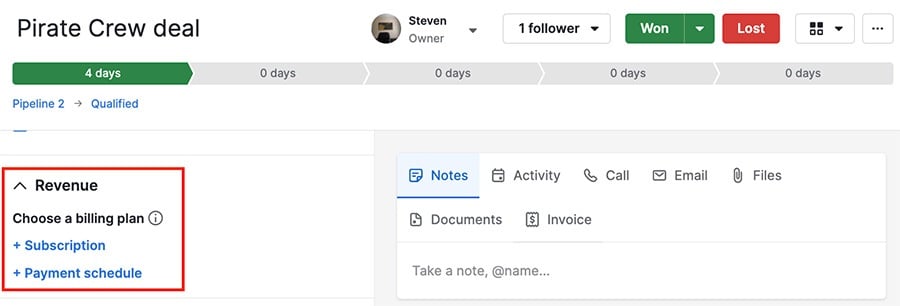
Subskrypcje
Subskrypcje są dla transakcji, w których płatności są realizowane według regularnego harmonogramu.
Aby utworzyć jedną, przejdź do panelu Przychód w widoku szczegółowym transakcji i kliknij "+ Subskrypcja", a następnie wypełnij następujące informacje:
- Nawracająca kwota – Kwota każdej cyklicznej płatności
- Opis – Krótkie wyjaśnienie dotyczące twojej subskrypcji
- Ilość płatności (opcja do ustawienia jako nieskończone płatności) – Całkowita ilość cykli płatności
- Odstęp – Ilość czasu pomiędzy każdym cyklem
- Data rozpoczęcia – Data rozpoczęcia subskrypcji
Możesz również ustawić jednorazowe płatności dla swojej subskrypcji, takie jak opłaty za założenie lub uruchomienie, w sekcji “Dodatkowe płatności.”
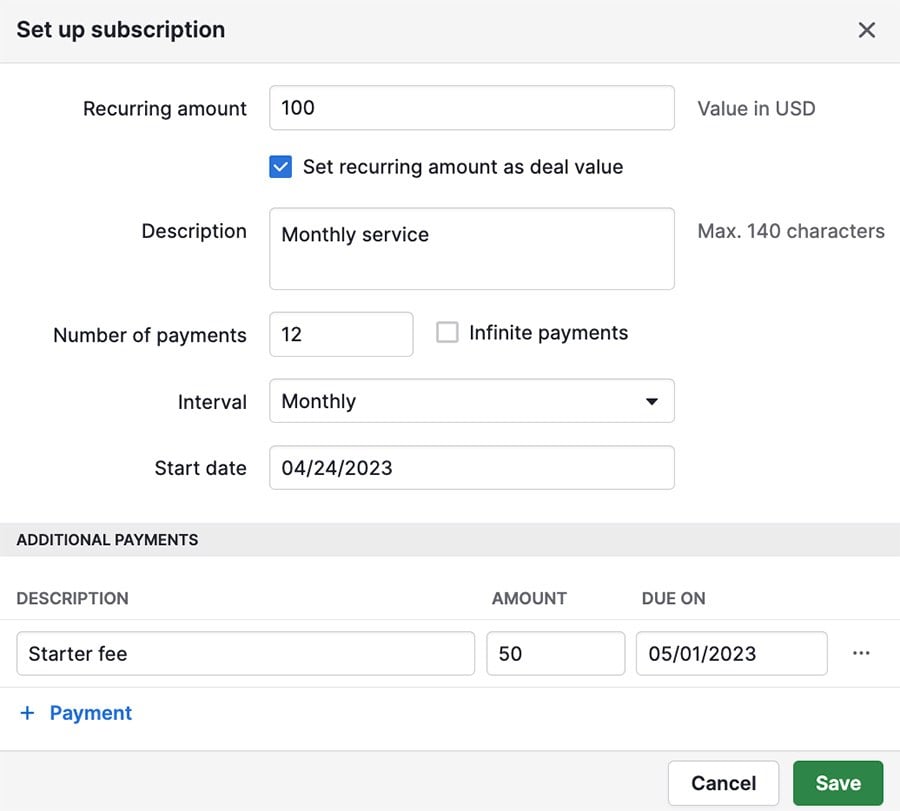
Kiedy klikniesz “Zapisz,” plan subskrypcji pojawi się jako aktywny w panelu przychodów transakcji.
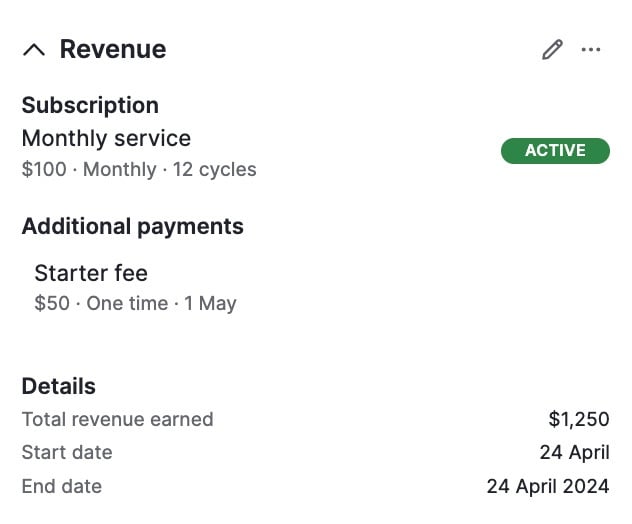
Harmonogram płatności
Jeśli twoja transakcja wymaga planu płatności, który nie jest ustawiony na określony cykl lub kwotę za płatność, można ustawić Harmonogram płatności zamiast subskrypcji. Daje to większą elastyczność w dostosowywaniu planu płatności dla twojej transakcji.
Kliknij na “+ Harmonogram płatności,” a następnie wypełnij następujące informacje:
- Całkowita kwota – Całkowita wartość płatności
- Ilość płatności – Całkowita ilość płatności
- Odstęp – Ilość czasu pomiędzy każdym cyklem
- Data rozpoczęcia – Data rozpoczęcia harmonogramu płatności
Indywidualne płatności zostaną automatycznie wygenerowane, ale możesz zaktualizować opis, kwotę i termin płatności dla każdej z nich.
Możesz również usunąć zaplanowaną płatność, klikając na “...” po prawej stronie.
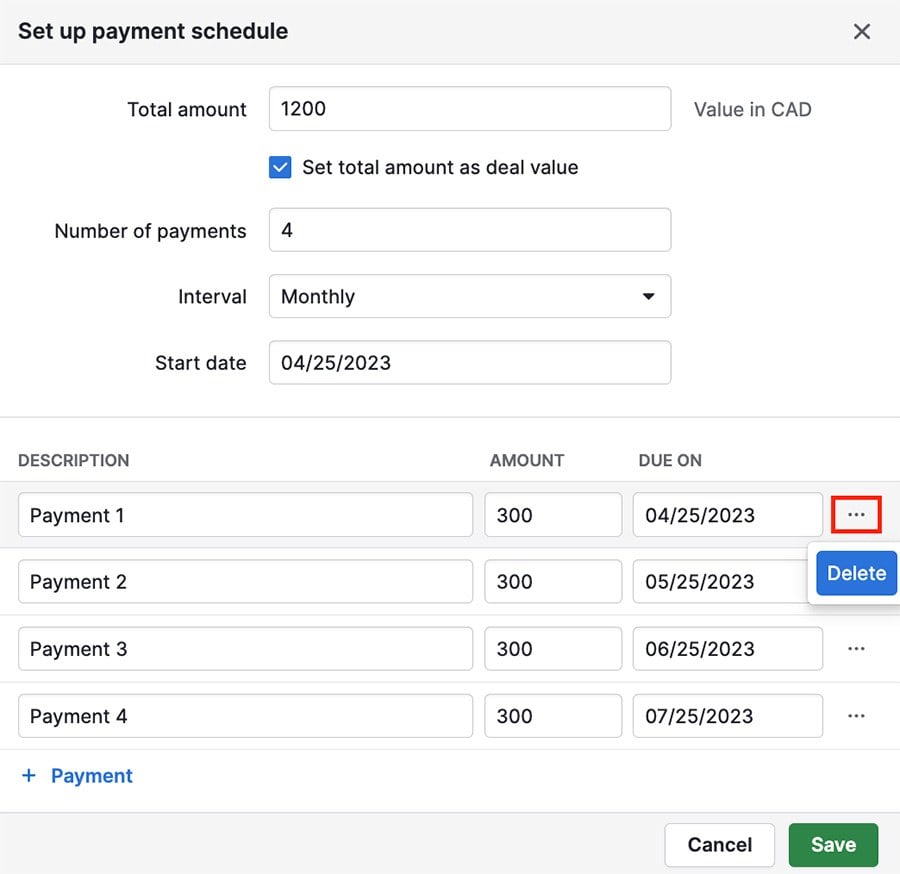
Tak jak w przypadku subskrypcji, harmonogram płatności pojawi się w panelu Przychód w widoku szczegółowym twojej transakcji po zapisaniu.
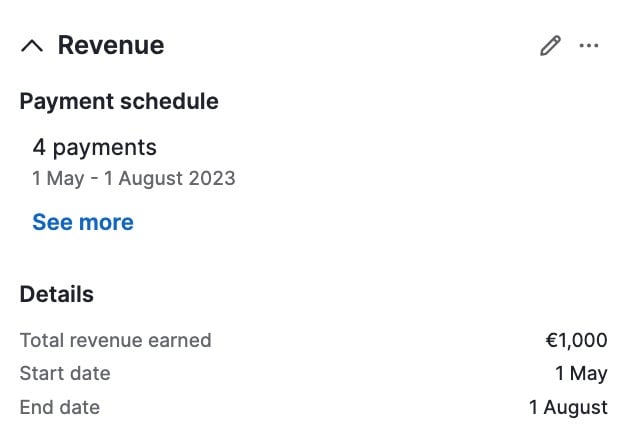
Aktualizacja lub usunięcie planu rozliczeniowego
Edycja subskrypcji
Kliknij na ikonę ołówka w panelu dochodów aktywnej subskrypcji, aby edytować datę wejścia w życie zmian, kwateralną kwotę, opis, oraz dodatkowe informacje o płatności swojego planu rozliczeniowego.
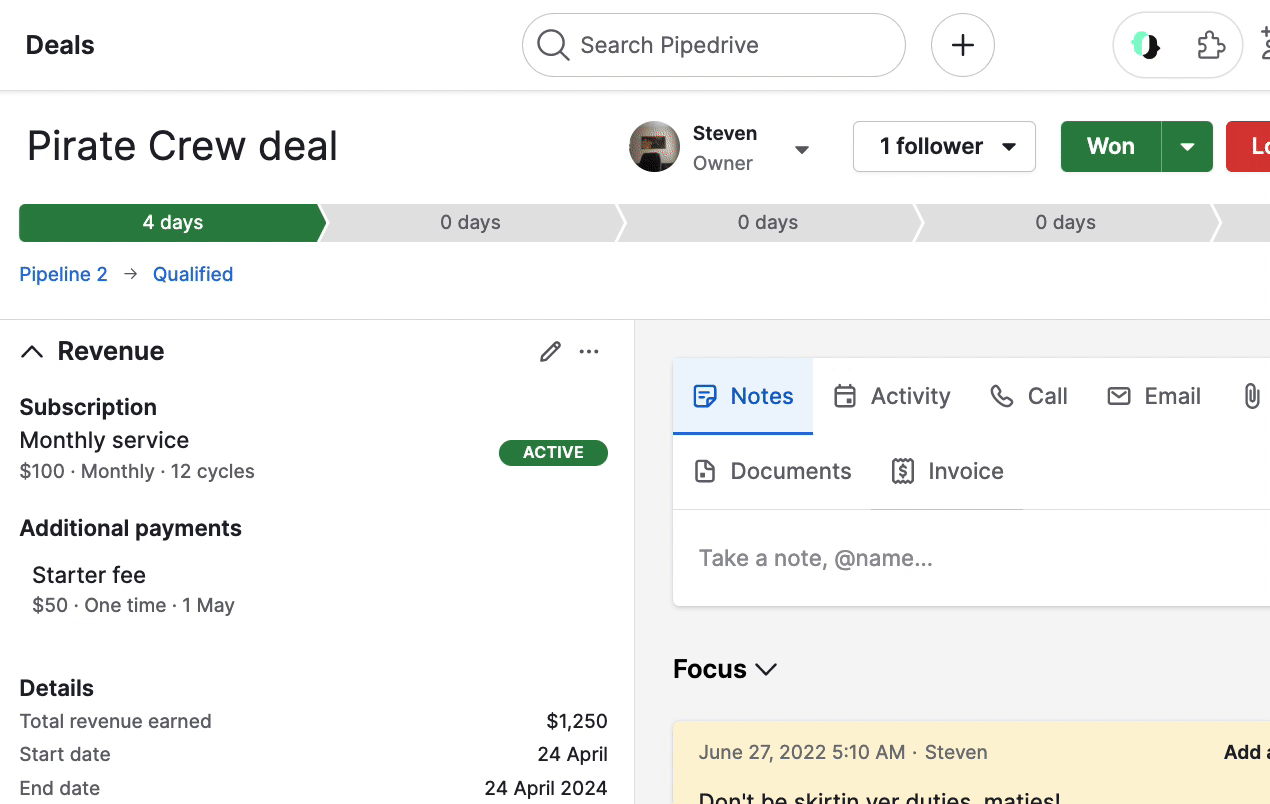
Anulowanie lub usuwanie subskrypcji
Aby anulować subskrypcję, kliknij “...” w panelu dochodów i wybierz “Anuluj subskrypcję”, a następnie podaj datę anulowania przed potwierdzeniem.
Po anulowaniu subskrypcja nadal będzie widoczna w panelu Dochodów:
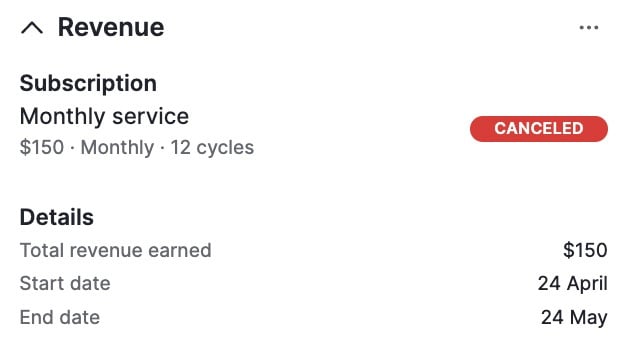
Jeśli nie chcesz, aby anulowana subskrypcja nadal była widoczna, możesz kliknąć na “...” i wybrać “Usuń subskrypcję.”
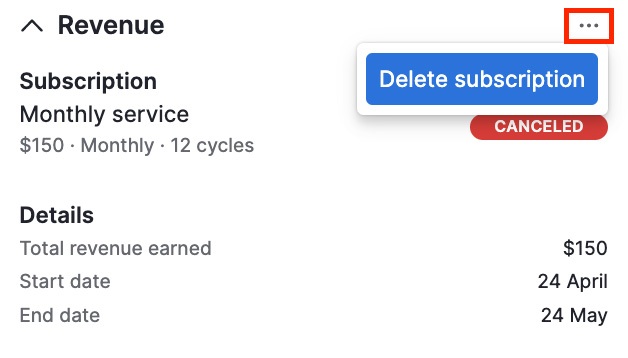
Edycja harmonogramu płatności
Jeśli klikniesz na ikonę ołówka w panelu dochodów z harmonogramem płatności, można edytować opis, kwotę i termin płatności każdej zaplanowanej płatności.
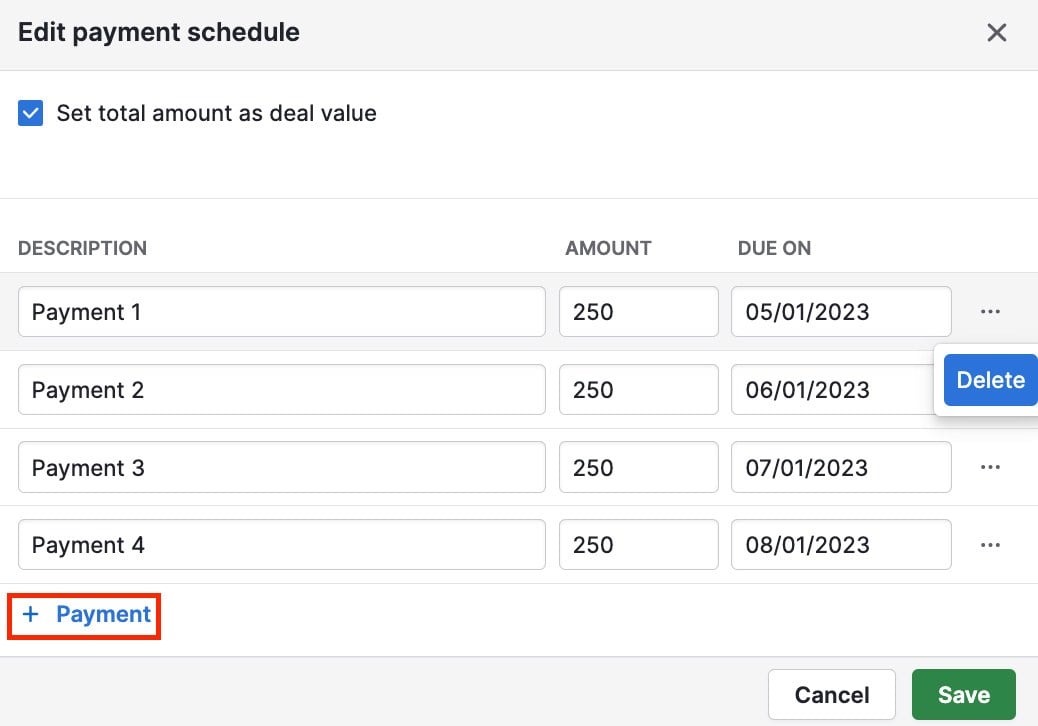
Możesz również kliknąć “+ Płatność” aby zaplanować dodatkowe płatności, lub “...” aby usunąć istniejącą płatność.
Usuwanie harmonogramu płatności
Jeśli chcesz usunąć harmonogram płatności, kliknij “...” w panelu dochodów i wybierz "Usuń harmonogram płatności.”
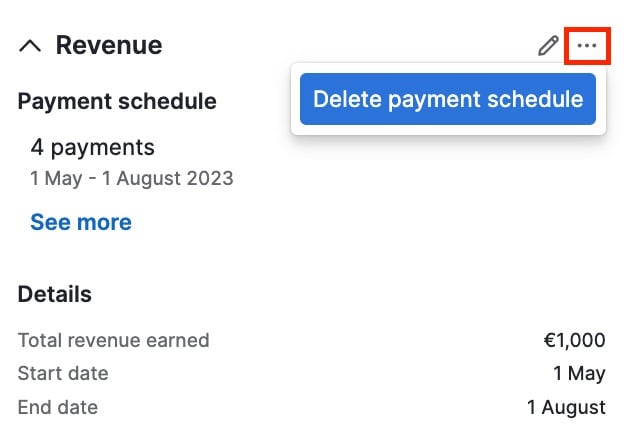
Ukrywanie panelu dochodów w widoku szczegółowym
Aby ukryć panel dochodów w widoku szczegółowym transakcji, kliknij “...” w prawym górnym rogu strony i wybierz “Zarządzaj sekcjami paska bocznego.”
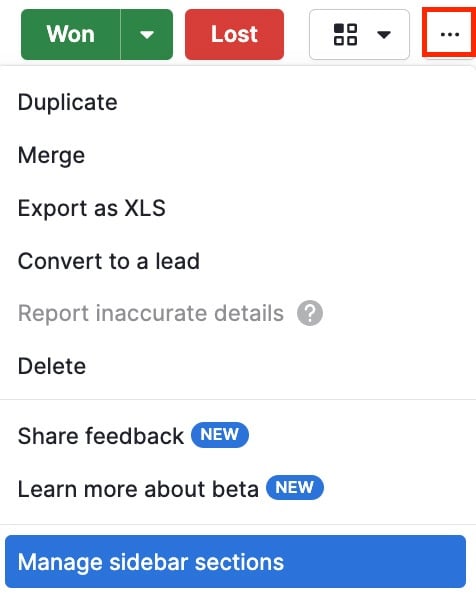
Stamtąd możesz odznaczyć panel Dochodów w opcjach i kliknąć “Gotowe.”
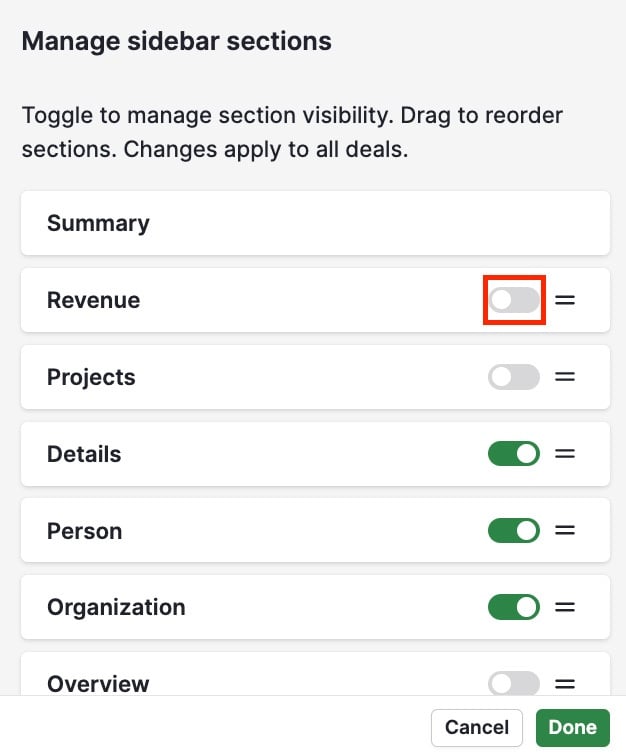
Spowoduje to ukrycie panelu dochodów na stronach szczegółów transakcji, nie wpłynie to jednak na raporty dochodów cyklicznych w Insights.
Przeglądanie raportów dotyczących przychodów z subskrypcji w narzędziu Insights
Śledź swoje subskrypcje za pomocą raportów typu przychody cykliczne w narzędziu Insights.
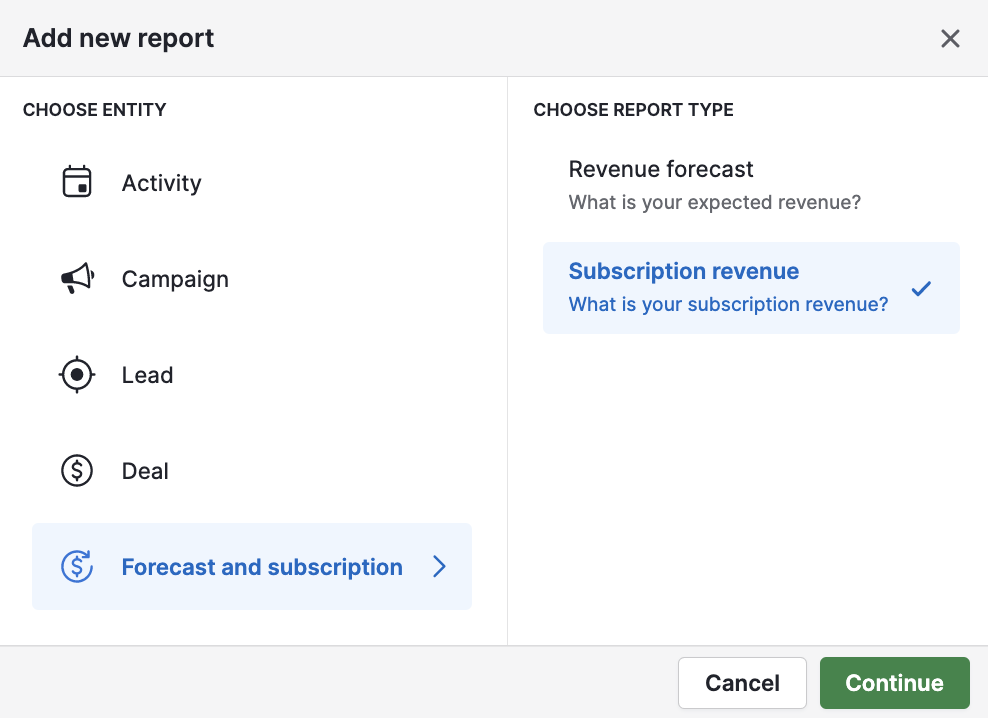
Możesz dowiedzieć się, jak tworzyć raporty dotyczące przychodów ze subskrypcji w tym artykule.
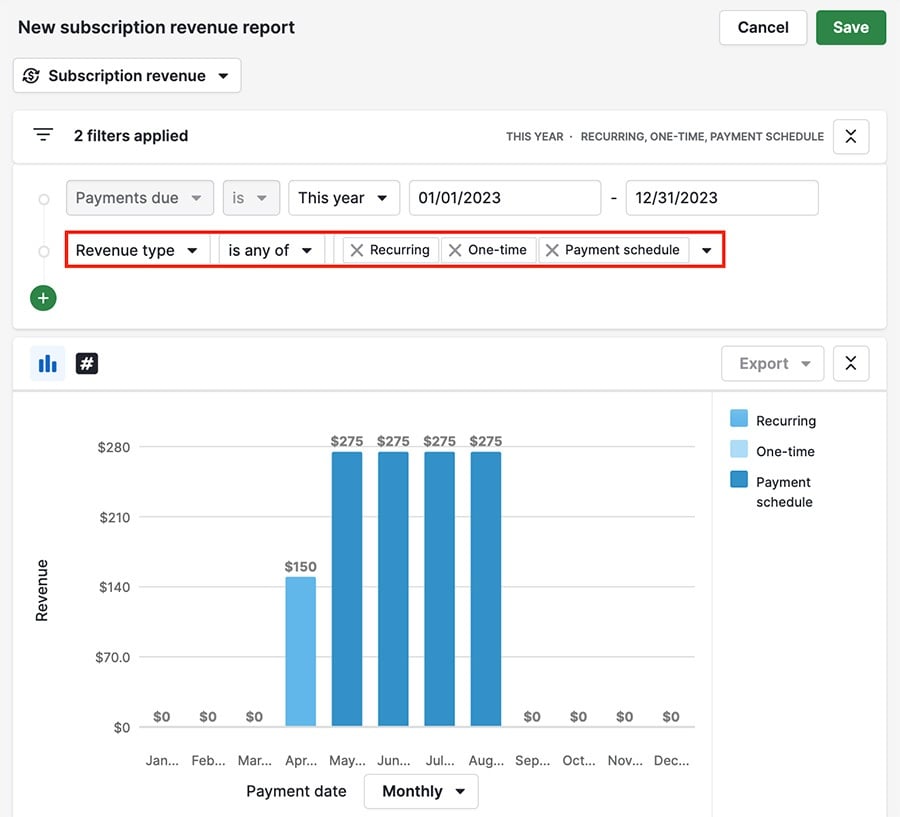
Po utworzeniu raportu dotyczącego przychodów ze subskrypcji, dodaj go do swojego dashboardu lub udostępnij go zespołowi.
Czy ten artykuł był pomocny?
Tak
Nie